|
OBÉISSANCE


Grazie Shawnee per l'invito a tradurre i tuoi tutorial.

qui puoi trovare qualche risposta ai tuoi dubbi.
Se l'argomento che ti interessa non è presente, ti prego di segnalarmelo.
Questo tutorial è stato creato con PSP2020 e tradotto con PSPX9, ma può essere eseguito anche con le altre versioni di PSP.
Dalla versione X4, il comando Immagine>Rifletti è stato sostituito con Immagine>Capovolgi in orizzontale,
e il comando Immagine>Capovolgi con Immagine>Capovolgi in verticale.
Nelle versioni X5 e X6, le funzioni sono state migliorate rendendo disponibile il menu Oggetti.
Con la nuova versione X7, sono tornati Rifletti>Capovolgi, ma con nuove varianti.
Vedi la scheda sull'argomento qui
Occorrente:

(in questa pagina trovi i links ai siti dei creatori di tubes)

se hai problemi con i filtri, consulta la mia sezione filtri qui
Filters Unlimited 2.0 qui
Andrew's Filter 22 - Random Mosaic qui
DSB Flux - Linear Transmission qui
Italian Editors Effect - Effetto Fantasma qui
AAA Frames - Texture Frame qui
Plugin Galaxy - Instant Mirror qui
Alien Skin Eye Candy 5 Impact - Glass qui
I filtri Andrews e Italian Editors si possono usare da soli o importati in Filters Unlimited
(come fare vedi qui)
Se un filtro fornito appare con questa icona  deve necessariamente essere importato in Filters Unlimited. deve necessariamente essere importato in Filters Unlimited.

non esitare a cambiare modalità di miscelatura e opacità secondo i colori utilizzati.
Nelle ultime versioni di PSP non c'é il gradiente di primo piano/sfondo (Corel_06_029)
Puoi usare i gradienti delle versioni precedenti.
Trovi qui i gradienti Corel X.

Metti le selezioni nella cartella Selezioni.
Apri il tube deco Kamil in PSP che ti servirà da maschera e minimizzalo con il resto del materiale.
Imposta i tuoi colori.
Secondo i colori utilizzati, lo stile del tutorial può cambiare.
Vedi la mia variante sotto il tutorial.
Imposta il colore di primo piano con il colore giallo #f7ac27.
e il colore di sfondo con il colore nero.
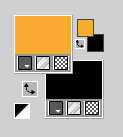
1. Apri una nuova immagine trasparente 900 x 650 pixels,
e riempila  con il colore nero. con il colore nero.
2. Selezione>Seleziona tutto.
Apri il tube oeil vert 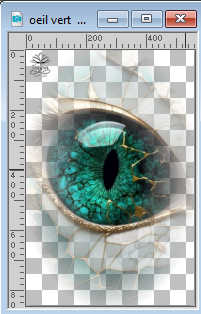
Modifica>Copia.
Torna al tuo lavoro e vai a Modifica>Incolla nella selezione.
Regola>Sfocatura>Sfocatura radiale.
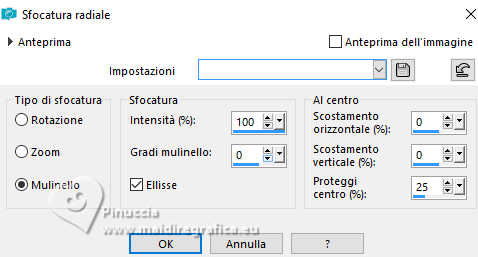
Selezione>Deseleziona.
3. Effetti>Plugins>Filters Unlimited 2.0 - Andrew's Filter 22 - Random Mosaic.
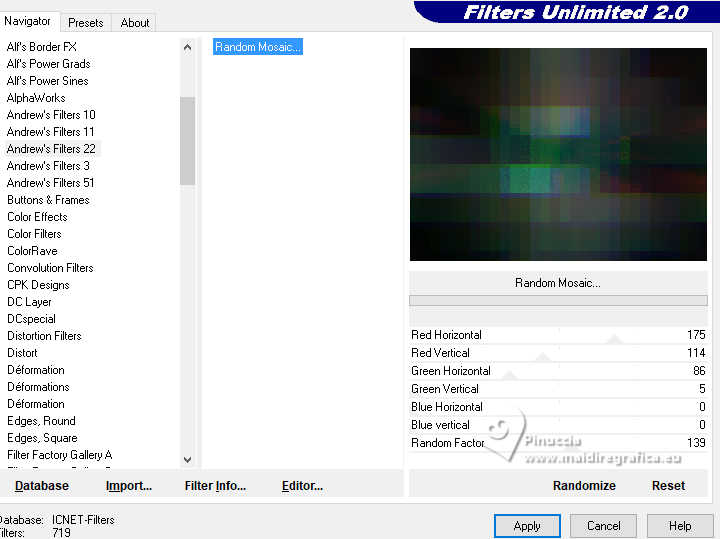
Livelli>Duplica.
Immagine>Rifletti>Rifletti orizzontalmente.
Abbassa l'opacità di questo livello al 48%.
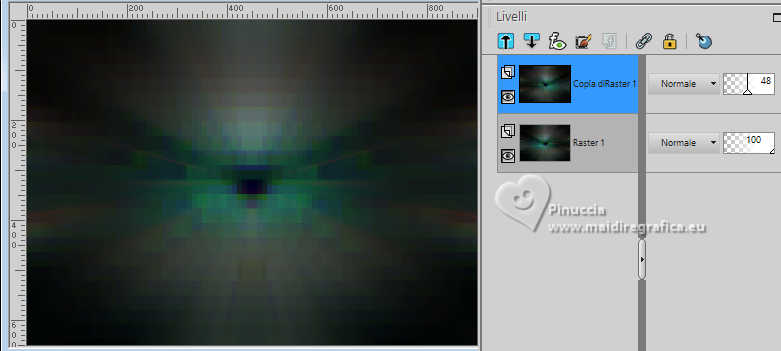
Livelli>Unisci>Unisci giù.
4. Effetti>Plugins>DSB Flux - Linear Transmission.
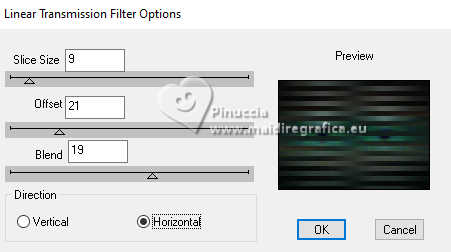
Effetti>Effetti di distorsione>Distorsione lente.
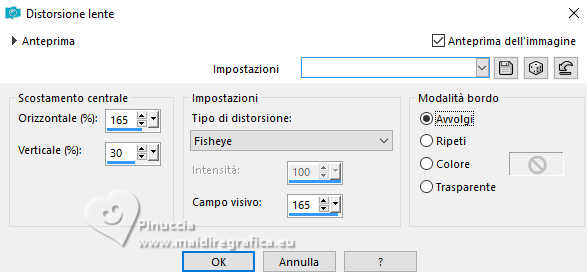
5. Livelli>Duplica.
Immagine>Rifletti>Rifletti orizzontalmente.
Abbassa l'opacità di questo livello al 53%.
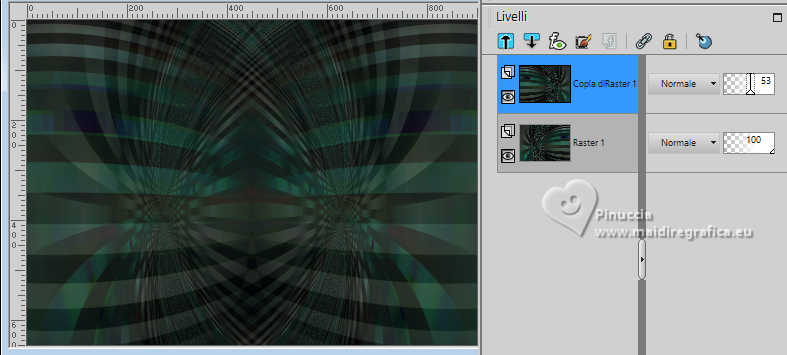
Livelli>Unisci>Unisci giù.
6. Livelli>Nuovo livello raster.
Riempi  con il colore giallo #f7ac2f. con il colore giallo #f7ac2f.
Livelli>Nuovo livello maschera>Da immagine.
Apri il menu sotto la finestra d'origine e vedrai la lista dei files aperti.
Seleziona la maschera Kamil deco
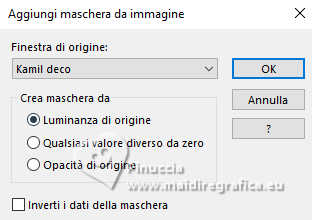
Livelli>Unisci>Unisci gruppo.
Cancella la firma

7. Effetti>Plugins>Italian Editors Effect - Effetto Fantasma, con i settaggi standard.
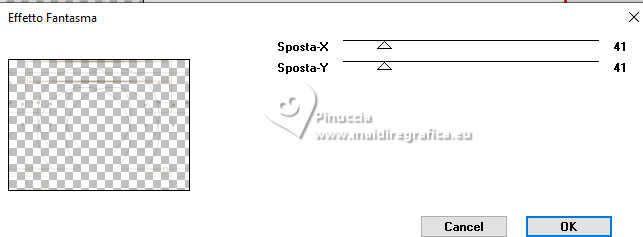
Effetti>Effetti di bordo>Aumenta.
Livelli>Duplica.
Livelli>Unisci>Unisci giù.
8. Selezione>Carica/Salva selezione>Carica selezione da disco.
Cerca e carica la selezione sél-T47
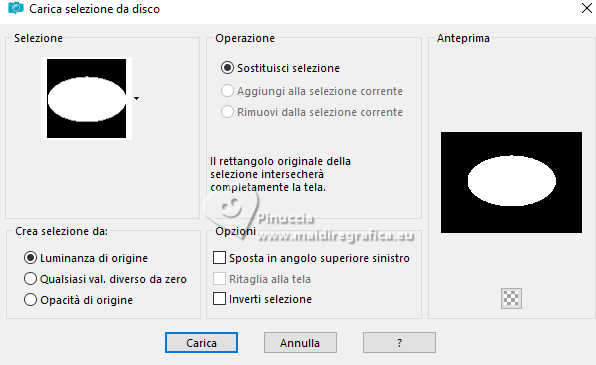
Livelli>Nuovo livello raster.
Modifica>Incolla nella selezione (il tube oil vert è ancora in memoria).
Selezione>Deseleziona.
9. Attiva il livello della maschera, Gruppo-Raster 2.
Effetti>Effetti 3D>Sfalsa ombra, colore #f7ac2f.

10. Attiva il livello superiore.
Apri il tube tête désert 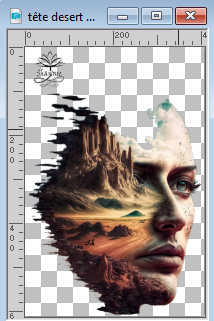
Cancella il watermark e vai a Modifica>Copia.
Torna al tuo lavoro e vai a Modifica>Incolla come nuovo livello.
Immagine>Ridimensiona, al 60%, tutti i livelli non selezionato.
Immagine>Ruota per gradi - 25 gradi a sinistra.
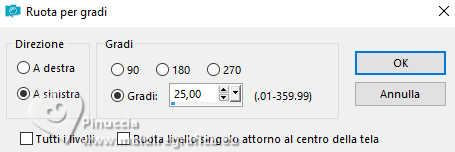
Tasto K per attivare lo strumento Puntatore 
e imposta Posizione X: -13,00 e Posizione Y: 333,00.
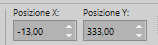
Effetti>Effetti 3D>Sfalsa ombra, colore giallo #f7ac2f.

11. Apri tube femme serpent shawnee 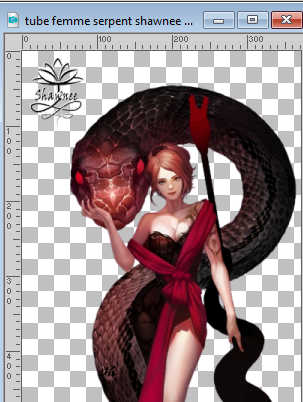
Modifica>Copia.
Torna al tuo lavoro e vai a Modifica>Incolla come nuovo livello.
Cambia la modalità di miscelatura di questo livello in Luminanza (esistente).
Imposta Posizione X: 540,00 e Posizione Y: 32,00.
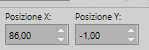
Tasto M per deselezionare lo strumento.
Effetti>Effetti 3D>Sfalsa ombra, colore nero #000000.

12. Mantieni il colore di primo piano con il colore giallo #f7ac2f.
Imposta il colore di sfondo con il colore verde scuro #26362b.
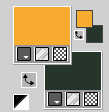
Passa il colore di primo piano a Gradiente di primo piano/sfondo, stile Lineare.

Immagine>Aggiungi bordatura, 2 pixels, simmetriche, colore giallo #f7ac2f.
Immagine>Aggiungi bordatura, 8 pixels, simmetriche, colore verde scuro #26362b.
Modifica>Copia.
13. Immagine>Aggiungi bordatura, 2 pixels, simmetriche, colore giallo #f7ac2f.
Selezione>Seleziona tutto.
14. Immagine>Aggiungi bordatura, 80 pixels, simmetriche, colore bianco #ffffff.
Selezione>Inverti.
Modifica>Incolla nella selezione.
15. Selezione>Innalza selezione a livello.
Selezione>Deseleziona.
16. Effetti>Plugins>AAA Frames - Texture Frame.
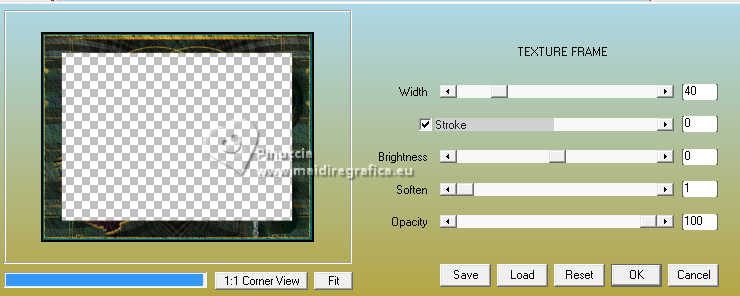
Effetti>Plugins>Plugin Galaxy - Instant Mirror.
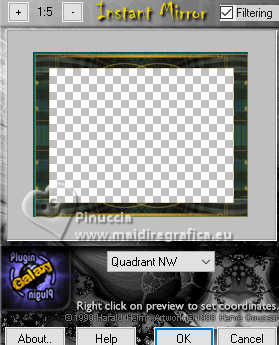
17. Selezione>Carica/Salva selezione>Carica selezione da disco.
Cerca e carica la selezione sél2-T47
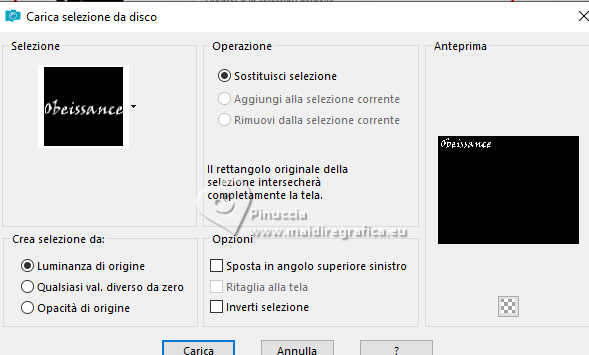
18. Livelli>Nuovo livello raster.
Riempi  la selezione con il gradiente. la selezione con il gradiente.
Effetti>Plugins>Alien Skin Eye Candy 5 Impact - Glass.
Seleziona il preset Clear,No drop shadow e ok.
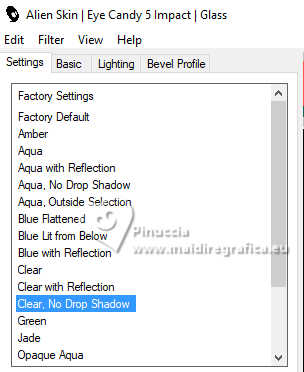
Selezione>Deseleziona.
Tasto K per attivare lo strumento Puntatore 
e imposta Posizione X: 86,00 e Posizione Y: -1,00.
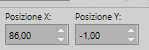
Effetti>Effetti 3D>Sfalsa ombra, colore giallo #f7ac2f.

Livelli>Duplica.
Imposta Posizione X: 637,00 e Posizione Y: 731,00.
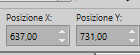
Tasto M per deselezionare lo strumento.
20. Firma il tuo lavoro su un nuovo livello.
Aggiungi il watermark dell'autore e del traduttore.
Livelli>Unisci>Unisci tutto.
Immagine>Ridimensiona, se vuoi.
Regola>Messa a fuoco>Maschera di contrasto, Diffuso
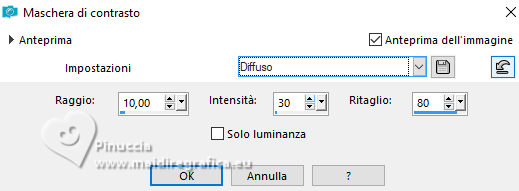
Salva in formato jpg.
Per il tube del personaggio grazie Renée


 Le vostre versioni. Grazie Le vostre versioni. Grazie

Marisella

Puoi scrivermi se hai problemi o dubbi, o trovi un link che non funziona, o soltanto per un saluto.
23 Gennaio 2024

|








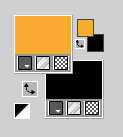
 con il colore nero.
con il colore nero.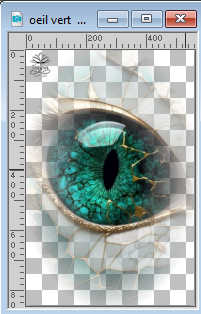
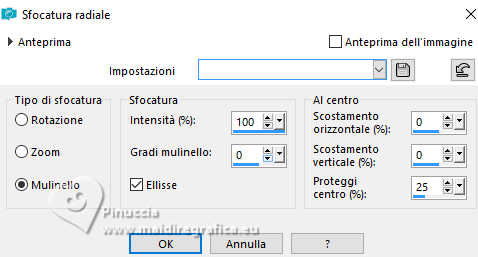
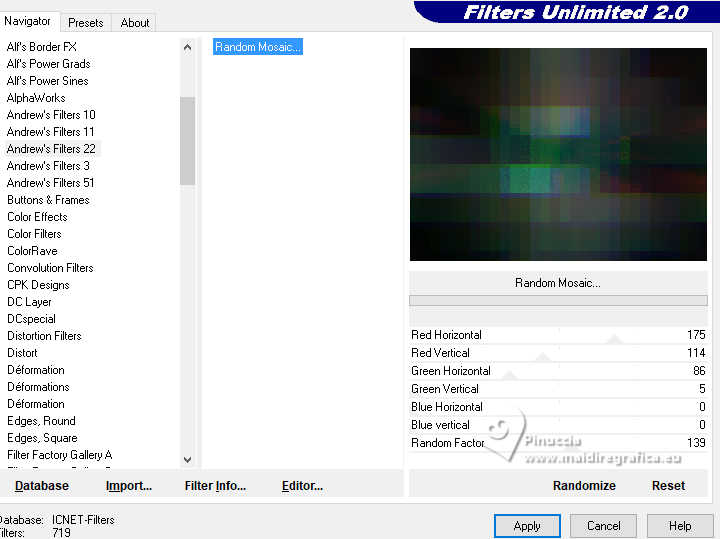
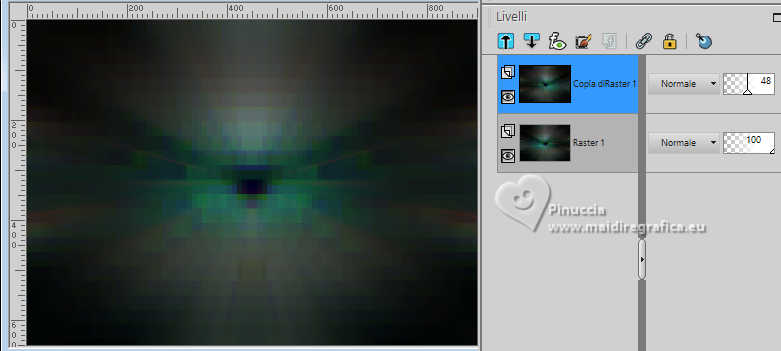
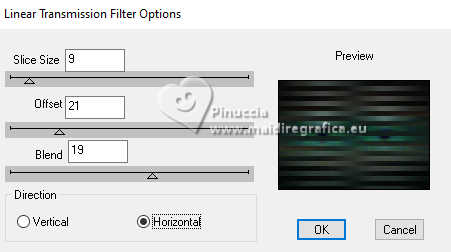
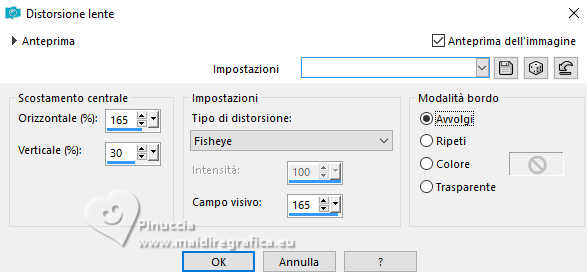
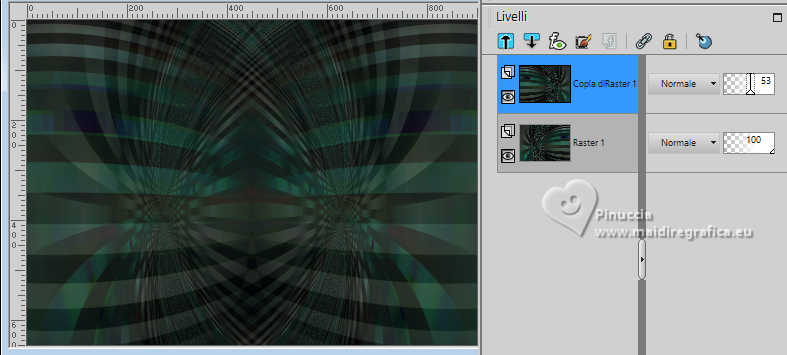
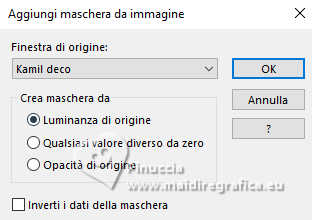

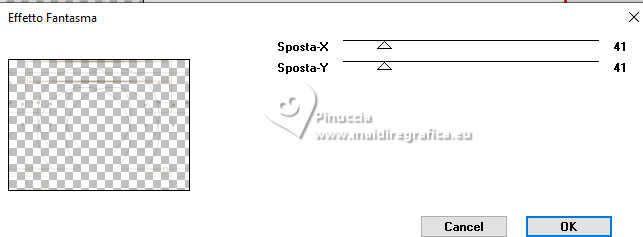
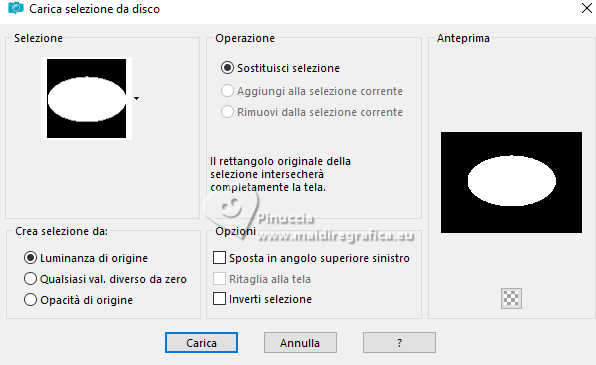

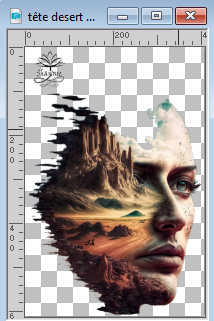
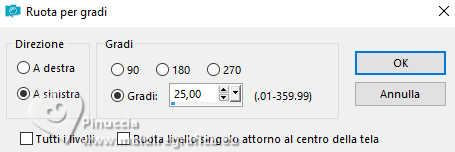

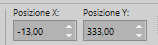

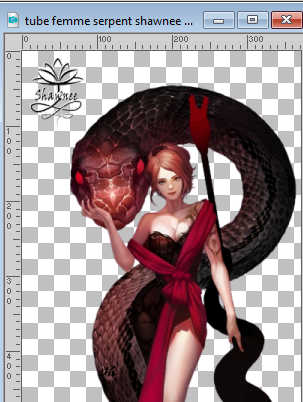
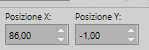

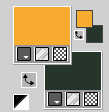

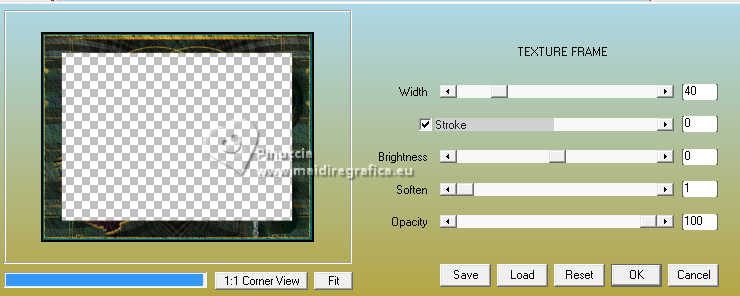
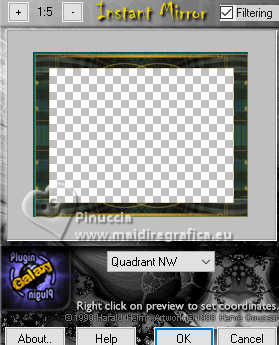
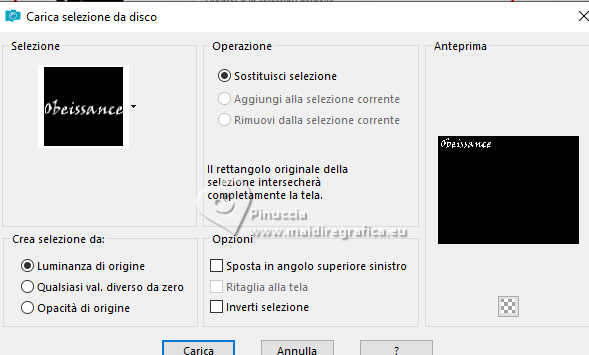
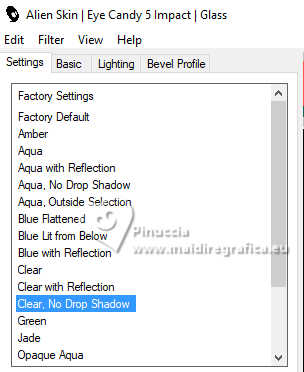

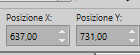
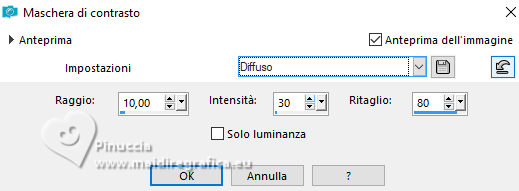


 Le vostre versioni. Grazie
Le vostre versioni. Grazie

